时间:2021-06-16 14:33:17 作者:陈坤 来源:系统之家 1. 扫描二维码随时看资讯 2. 请使用手机浏览器访问: https://m.xitongzhijia.net/xtjc/20210616/214772.html 手机查看 评论 反馈
Win10系统自带微软拼音输入法。一般情况下,默认的输入法也是微软拼音,但是有朋友说微软的输入法经常出现一些莫名其妙的问题。有时候不知道设置了什么简体字变繁体字了,这里我说一下怎么修改回来,下面我们就来看看详细的教程。
解决方法:
1、首先我们按着win+x按键。
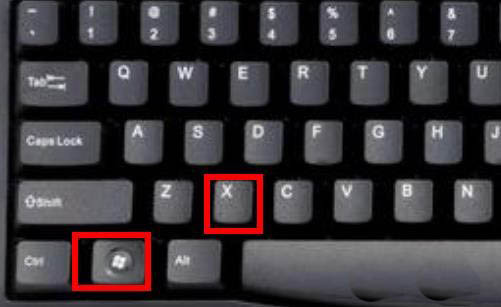
2、选择设置进去。
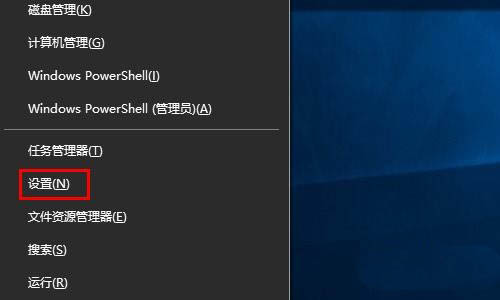
3、点击时间和语言。
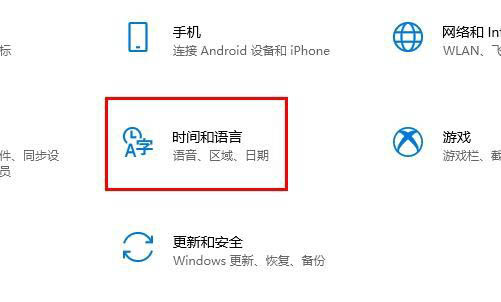
4、点击语言。
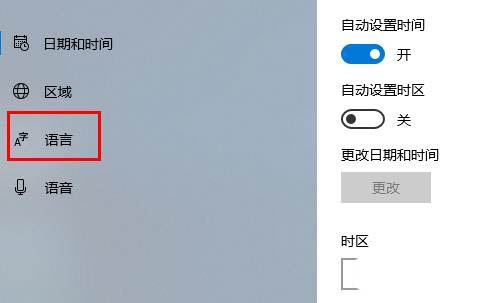
5、点击中文(中国人民共和国) 先点击一下会出来选项 在点击选项进去。
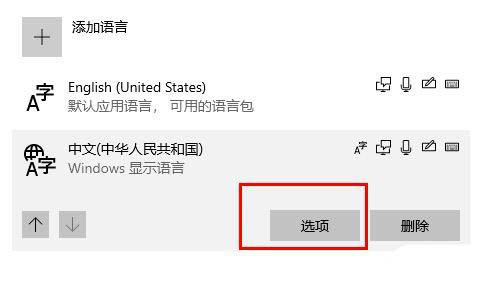
6、往下拉最底下找到 键盘下面你正在使用的输入法 点击他 选择选项进去。
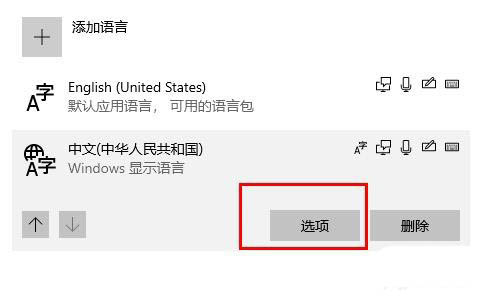
7、点击常规。
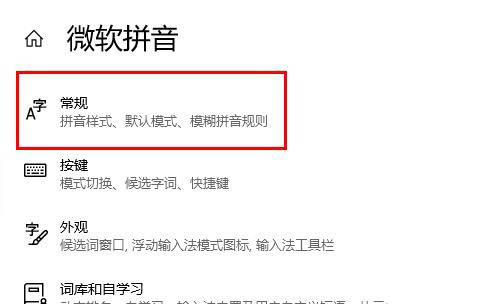
8、在 选择字符集这里下面,选择简体中文。
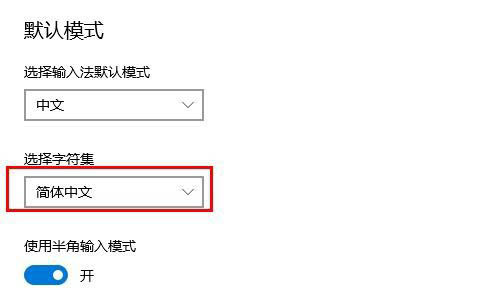
以上就是win10切换繁体的技巧,希望大家喜欢。
发表评论
共0条
评论就这些咯,让大家也知道你的独特见解
立即评论以上留言仅代表用户个人观点,不代表系统之家立场